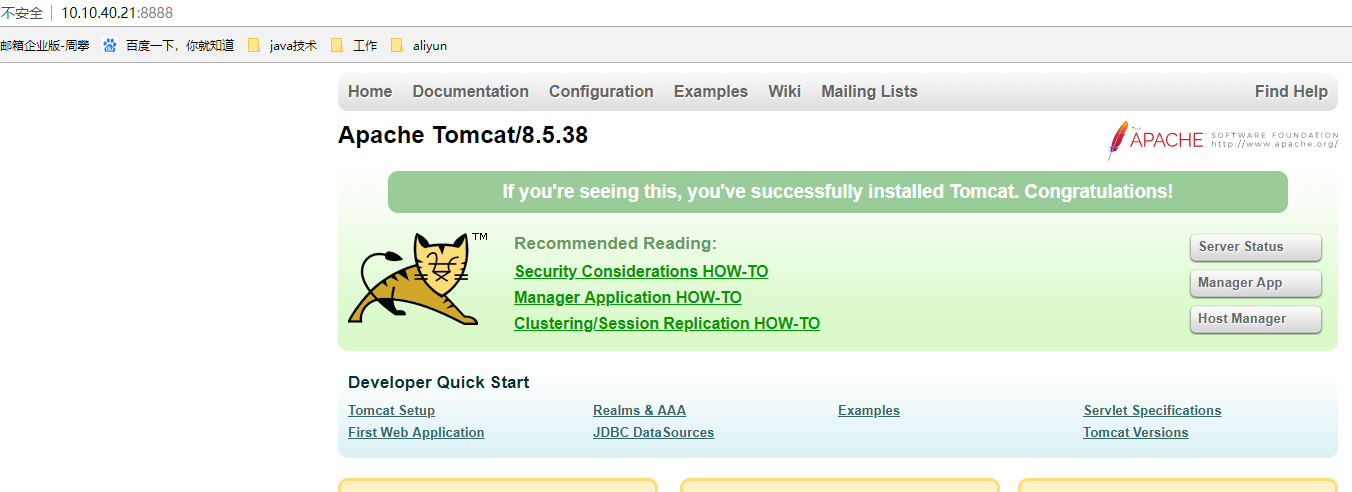一、docker简介
Docker是一个开源的应用容器引擎;是一个轻量级容器技术;
Docker支持将软件编译成一个镜像;然后在镜像中各种软件做好配置,将镜像发布出去,其他使用者可以直接使用这个镜像;
运行中的这个镜像称为容器,容器启动是非常快速的。
二、核心概念
docker主机(Host):安装了Docker程序的机器(Docker直接安装在操作系统之上);
docker客户端(Client):连接docker主机进行操作;
docker仓库(Registry):用来保存各种打包好的软件镜像;
docker镜像(Images):软件打包好的镜像;放在docker仓库中;
docker容器(Container):镜像启动后的实例称为一个容器;容器是独立运行的一个或一组应用
三、安装docker(Centos 7 版本)
1.安装linux虚拟机
安装虚拟机的方法可自行百度
2.在虚拟机上安装docker
1)、检查内核版本,必须是3.10及以上
uname -r2)、升级安装包及内核版本(版本在3.10以上不用操作)
sudo yum update
3)、安装需要的软件包, yum-util 提供yum-config-manager功能,另外两个是devicemapper驱动依赖的
sudo yum install -y yum-utils device-mapper-persistent-data lvm2
4)、设置镜像下载源
sudo yum-config-manager --add-repo https://download.docker.com/linux/centos/docker-ce.repo
5)、查看仓库中的版本
yum list docker-ce --showduplicates | sort -r
6)、安装docker-ce(社区版)
yum install docker-ce 7)、输入y确认安装 8)、启动docker [root@localhost ~]# systemctl start docker [root@localhost ~]# docker -v Docker version 1.12.6, build 3e8e77d/1.12.6 9)、开机自启动docker [root@localhost ~]# systemctl enable docker Created symlink from /etc/systemd/system/multi-user.target.wants/docker.service to /usr/lib/systemd/system/docker.service. 10)、停止docker systemctl stop docker四、镜像操作
| 操作 | 命令 | 说明 |
|---|---|---|
| 检索 | docker search 关键字 eg:docker search redis | 我们经常去docker hub上检索镜像的详细信息,如镜像的TAG。 |
| 拉取 | docker pull 镜像名:tag | :tag是可选的,tag表示标签,多为软件的版本,默认是latest |
| 列表 | docker images | 查看所有本地镜像 |
| 删除 | docker rmi image-id | 删除指定的本地镜像 |
五、容器操作
| 命令 | 说明 | |
|---|---|---|
| 运行 | docker run -name container-name -d image-name eg:docker run -name myredis -d redis | --name :自定义容器名 -d:后台运行 image-name:指定镜像模板 |
| 列表 | docker ps (查看运行中的容器) ; | 加上a;可以查看所有容器 |
| 停止 | docker stop container-name/container-id | 停止当前你运行的容器 |
| 启动 | docker start container-name/container-id | 启动容器 |
| 删除 | docker rm container-id | 删除指定容器 |
| 端口映射 | -p 6379:6379 eg:docker run -d -p 6379:6379 --name myredis docker.io/redis | -p:主机端口(映射到容器内部的端口 |
| 容器日志 | docker logs container name/container-id |
1、搜索镜像[root@localhost ~]# docker search tomcat2、拉取镜像[root@localhost ~]# docker pull tomcat3、根据镜像启动容器docker run --name mytomcat -d tomcat:latest4、(1)docker images 查看docker中的镜像 (2)docker ps 查看运行中的容器 5、 停止运行中的容器docker stop 容器的id6、查看所有的容器docker ps -a7、启动容器docker start 容器id8、删除一个容器 docker rm 容器id9、启动一个做了端口映射的tomcat[root@localhost ~]# docker run -d -p 8888:8080 tomcat-d:后台运行-p: 将主机的端口映射到容器的一个端口 主机端口:容器内部的端口10、查看/关闭linux的防火墙service firewalld status ;查看防火墙状态service firewalld stop:关闭防火墙11、查看容器的日志docker logs container-name/container-id
五、遇到的问题
1.执行 docker run -d -p 8888:8080 tomcat 报错问题
[root@localhost ~]# docker run -d -p 8888:8080 tomcatd4cdafe6ff91e054c1d35dcc4f20e383eec8290ac87a9258627cafd6bc5a9608docker: Error response from daemon: driver failed programming external connectivity on endpoint competent_ride (b617b5fa85457a48d816b8de2a8d587f6a07d5155e41278330f68f231068a008): (iptables failed: iptables --wait -t nat -A DOCKER -p tcp -d 0/0 --dport 8888 -j DNAT --to-destination 172.17.0.2:8080 ! -i docker0: iptables: No chain/target/match by that name. (exit status 1)).
解决方法
1.kill掉docker所有进程[root@localhost ~]# pkill docker 2.清空nat表的所有链[root@localhost ~]# iptables -t nat -F3.停止docker默认网桥docker0[root@localhost ~]# ifconfig docker0 down4.删除docker0网桥[root@localhost ~]# brctl delbr docker05.重启docker服务[root@localhost ~]# systemctl restart docker
在执行解决方法的时候可能还会遇到一些问题
[root@localhost ~]# pkill docker[root@localhost ~]# iptables -t nat -F[root@localhost ~]# ifconfig docker0 down-bash: ifconfig: 未找到命令[root@localhost ~]# brctl delbr docker-bash: brctl: 未找到命令[root@localhost ~]# ^C[root@localhost ~]# ^C[root@localhost ~]# yum -y install net-tools[root@localhost ~]# yum install -y bridge-utils
六、访问Tomcat